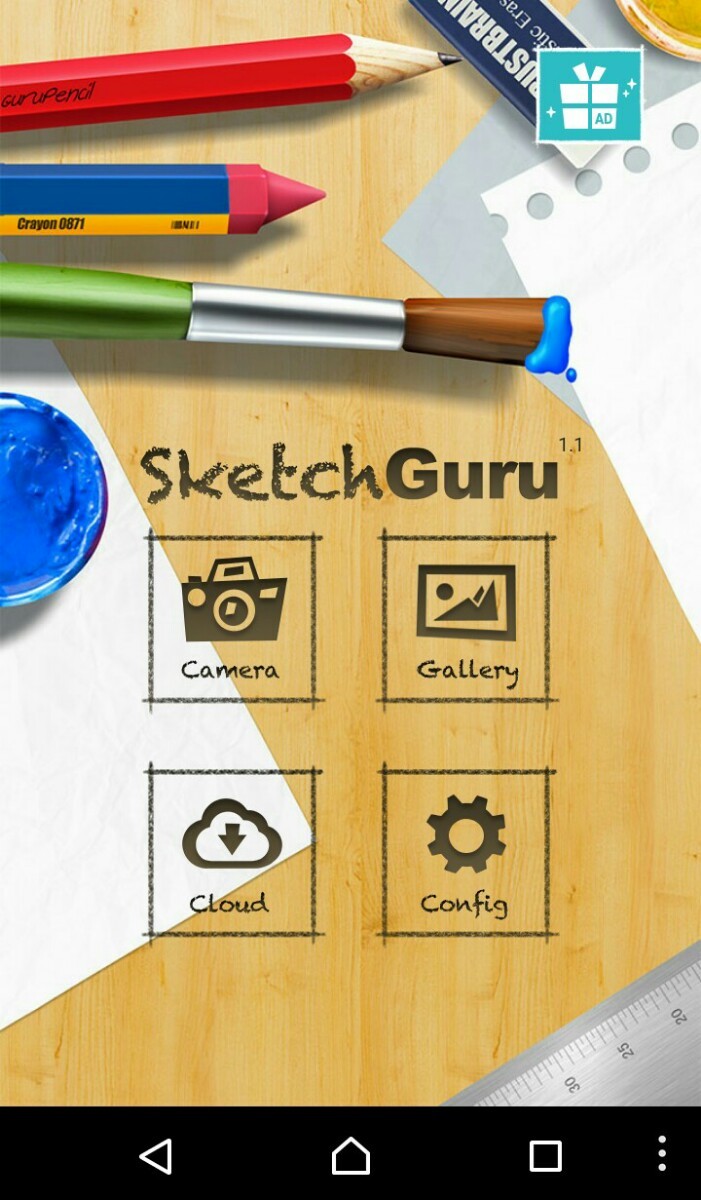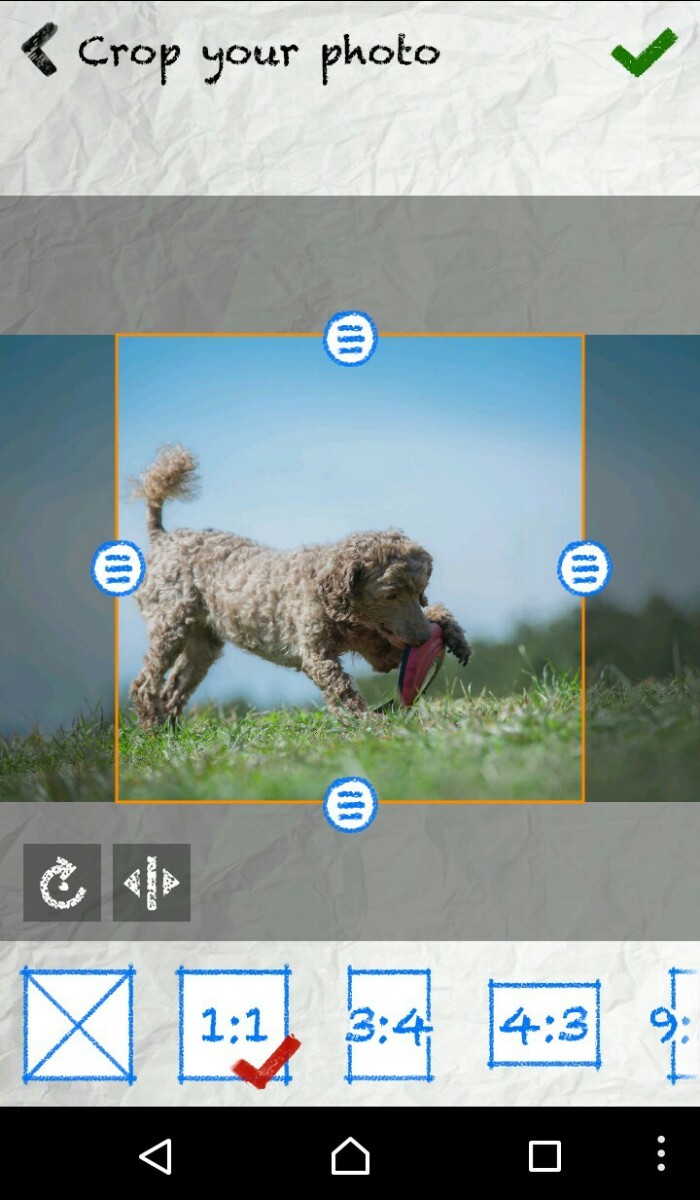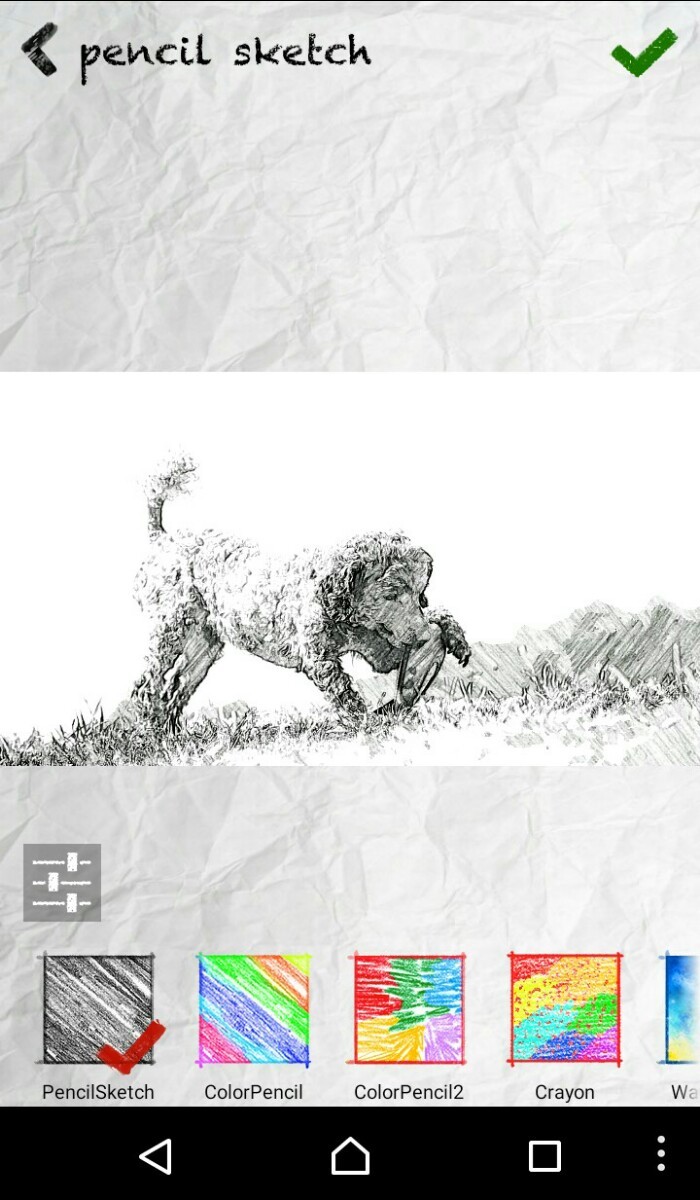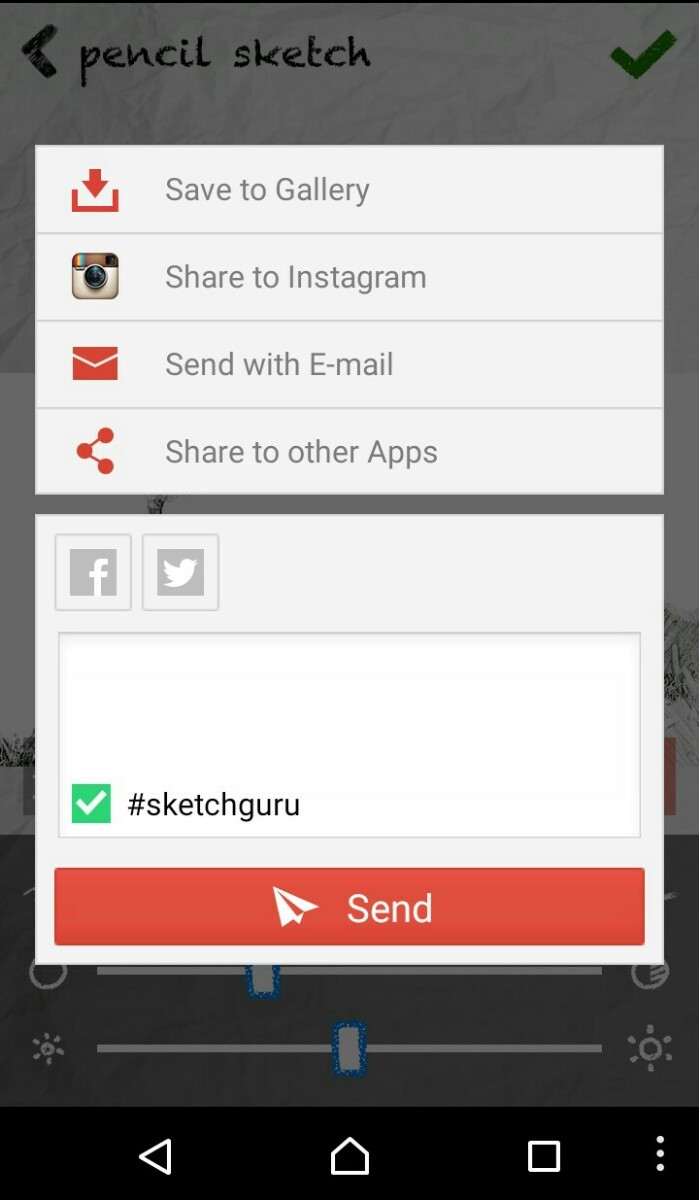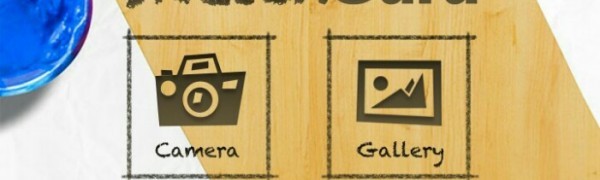
「Sketch Guru」で写真をおしゃれなスケッチ風にしよう!
-
この記事をシェア
-
- 「Sketch Guru」で簡単操作でおしゃれな写真を作ろう!
- 「Sketch Guru」のおすすめポイント
- 「Sketch Guru」を実際に使ってみた!
- 「Sketch Guru」はこんな人におすすめ!
- 「Sketch Guru」のまとめ
目次
SNSでの写真投稿が増え、写真を編集、加工するアプリが多くあります。その中でみなさんはどのような機能を重視してアプリを選んでいますか?文字入力が自由にできるアプリ、手書き入力ができるアプリ、美肌、美白などの美容に関する加工ができるアプリ、切り取りなどが自由に行えるアプリなど挙げればきりがありません。ここでは、文字入力やスタンプなどは一切使わず、簡単に写真を加工できるアプリ「Sketch Guru」をご紹介します。
「Sketch Guru」で簡単操作でおしゃれな写真を作ろう!
画像:著者撮影
「Sketch Guru」は、鉛筆画、水彩画、漫画、クレヨン画など18種類のテンプレートを選んでおしゃれな写真を作ることができます。写真を取り込んで、テンプレートを選ぶだけなので、使い方はとても簡単です。また、テンプレート毎に調整できる内容が異なる「色の濃淡」「線の太さ」「影の濃淡」「明るさ」「色調」を細かく調整できるので、同じテンプレートでも違った雰囲気に仕上げることができます。難しい操作はなく、まるでプロの画家が描いたような絵に仕上がる、魅力的なアプリです。
「Sketch Guru」のおすすめポイント
画像:著者撮影
「Sketch Guru」のおすすめポイントをいくつかご紹介します。
・テンプレートを選ぶだけで、スケッチ風の写真ができる
・スケッチ風のテンプレートが、鉛筆画、水彩画、クレヨン画、黒板画、漫画など18種類と豊富
・縦横比の種類が6種類から選べる
・写真の左右反転、回転ができる
・線の太さ、色の濃淡、影の濃淡など細かな調整ができる
・操作が簡単
・SNS投稿やメール送信で友達と共有することができる
・AppStore、GooglePlayから無料でインストールできる
アプリをインストールして、写真を取り込み、テンプレートを選択するだけで、難しい操作はありません。また、テンプレート以外にも細かな調整ができるので、写真の雰囲気に合わせた加工ができます。いつもと雰囲気の違う加工をしたい人には試していただきたいアプリです。
「Sketch Guru」を実際に使ってみた!
画像:著者撮影
1.「Sketch Guru」をインストールし、アプリを起動
2.「Camera」か「Gallery」から画像を取り込む
3.縦横比を「なし」「1:1」「3:4」「4:3」「9:16」「16:9」「Free」から選択
4.スケッチのテンプレートを以下から選択
・NoSketch
・Gouache
・PencilSketch、PencilSketch2
・ColorPencil、ColorPencil2
・Crayon
・WaterColor、WaterColor2
・Engraving
・HalfTone
・SimpleSketch、SimpleSketch2
・ComicB&W
・8Bit
・BlackBoard、BlackBoardColor
・Print
・B&W
5.画像左下にある調整バーをタップして以下の内容を調整
・色の濃淡
・線の太さ
・影の濃淡
・明るさ
・色調
6.画像を保存、SNSで共有を選択
「5」の調整内容は選択したテンプレートによって異なります。
「Sketch Guru」はこんな人におすすめ!
画像:著者撮影
「Sketch Guru」は、写真を簡単に加工したい人、手書き風におしゃれに加工したい人、絵を書くときの参考にしたい人など、さまざまな人におすすめです。アプリをインストールして、テンプレートを選択するだけで簡単におしゃれな写真が作れます。おしゃれに加工した写真をSNSに投稿したり、スケッチの参考にしてみたり、色々な使い方ができます。
「Sketch Guru」のまとめ
「Sketch Guru」を紹介しましたが、いかがでしたか?無料インストールができて、難しい操作なく簡単にスケッチ風のおしゃれな写真が作成できるアプリです。ぜひ、1度試してみてください。